使用 Exchange 管理中心 创建传输规则
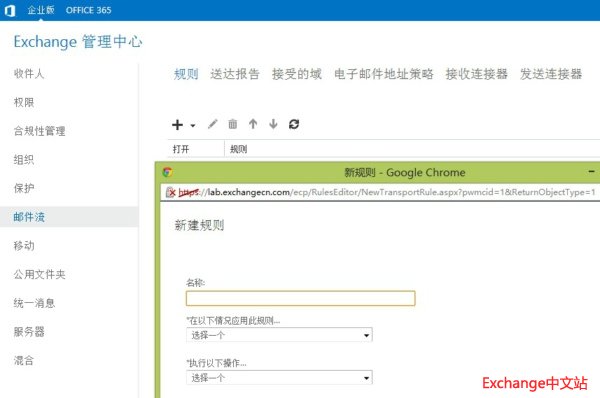
1)导航到“邮件流” – “规则”。
2)单击“添加” 重新创建新传输规则。您可以从内置规则模板创建规则。 为此,单击“添加” 旁的“更多”箭头。这将显示可用模板的列表。 该过程的其余部分假定您重新创建新规则。
3)在“新规则”中,为规则命名,然后选择该规则的条件和操作:
a、从“*应用该规则条件…”下拉框中所列的可用条件列表中选择需要的条件。一些条件将需要您指定值。 例如,如果选择“发件人是…”为此,将需要指定发件人地址。
如果您不希望指定条件,并希望将该规则应用至组织中的每个邮件,选择[应用于所有邮件]条件。
b、从“*进行以下操作…”下拉框中所列的可用操作列表中选择希望规则对符合条件的邮件采取的操作。一些操作将需要您指定值。 例如,如果您选择“将要审批的邮件转发给…”谓词,您将需要在组织中选择一个收件人。
4、如果您满足规则,转至步骤5。如果需要添加更多条件或操作,或者如果要指定特定例外,可单击“更多选项”。这将启用所有传输规则属性。 在单击“更多选项”后,填写以下字段来创建自己的规则:
a、若要添加更多条件,请单击“添加条件”。 如果有多个条件,可通过单击条件旁边的“删除 X”来删除其中任何一个。 请注意,如果单击“更多选项”将有更多的条件可供使用。
b、若要添加更多操作,请单击“添加操作”。 如果有多个操作,可通过单击条件旁边的“删除 X”来删除其中任何一个。 请注意,如果单击“更多选项”将有更多的操作可供使用。
c、要指定例外,单击“添加例外”,然后使用“除非…”下拉框选择例外。 您可通过单击规则旁的“删除 X”从规则删除任何例外。
d、一旦该规则处理邮件,可选择避免应用其他规则。为此,单击“停止处理更多规则”。 如果选择此选项,并且通过该规则处理邮件,则将不对该邮件处理后续规则。
e、对于和数据丢失防护 (DLP) 策略相关的传输规则,可指定审核严重级别。 如果用户采取与 DLP 策略不一致的操作,就会生成事故报告。 单击“对该规则使用审核严重级别”复选框来指定该规则的审核严重级别。
f、如果希望该规则在特定日期后生效,单击“在以下日期激活该规则:”并指定一个日期。 请注意,在该日期之前仍会启用规则,但是不会处理规则。
g、相似地,也可以在特定日期让规则停止处理。为此,单击“在以下日期停用该规则:”并指定一个日期。请注意该规则将保持启用状态,但不会处理它。
h、在 Exchange 2013 中,您可以在测试模式下创建传输规则。这使您可以在不会影响邮件流的情况下测试新的规则。 单击下列项目之一:
–“强制” 该选项将打开规则,并将立即开始处理邮件。
–“使用通知测试” 该选项将打开规则,同时强制执行规则后发生的事情将被记录在邮件跟踪日志中。Exchange 不会采取任何影响传送邮件的操作。 此外,如果规则包含“通过策略提示通知发件人”操作,将就规则要采取的操作通知发件人。
–“不使用通知测试” 该选项将打开规则,同时强制执行规则后发生的事情将被记录在邮件跟踪日志中。Exchange 不会采取任何影响传送邮件的操作。
5)单击“保存”完成规则创建。
使用命令行管理程序创建传输规则
本示例将创建新传输规则,此规则将对从组织外部发送到销售部门通讯组的邮件预加“External message to Sales DG:”。
New-TransportRule -Name “Mark messages from the Internet to Sales DG” -FromScope NotInOrganization -SentTo ” Sales Department” -PrependSubject ” External message to Sales DG: “
使用 Exchange管理中心 启用传输规则
1)从 Exchange 管理中心,导航至“邮件流”。
2)选择“规则”。这将以应用它们的顺序显示在贵组织中定义的所有规则列表。
3)要禁用规则,请清除其名称旁边的复选框。
4)若要启用规则,请单击其名称旁边的复选框。
使用命令行管理程序启用传输规则
下面的示例禁用传输规则“发件人是营销成员”:
Disable-TransportRule “Sender is a member of marketing”
Latest posts by Exchange中文站 (see all)
- 微软将推出卫星解决方案:可连接到 Azure 云服务 - 2020年9月17日
- Windows Terminal 1.0正式发布 - 2020年5月25日
- Azure Lighthouse 相关介绍 - 2020年3月2日
发布于:
浏览:7103 次

还没有评论